Windows "Backup and Restore" ist schwer, deshalb habe ich Maßnahmen ergriffen.
Es ist wichtig, dass Sie Ihre Festplatte / SSD im Falle eines Fehlers sichern.
Wenn Sie jedoch versuchen, den gesamten Inhalt Ihres Computers zu speichern, benötigen Sie viel Speicherplatz und es wird einige Zeit dauern.
Windows 10 und 7 verfügen standardmäßig über eine Funktion zum Sichern und Wiederherstellen. Es gab jedoch einige Unannehmlichkeiten, z. B. die Tatsache, dass sie recht schwer und schwer zu bedienen sind und unterwegs fehlschlagen.
Dieses Mal habe ich diese Maßnahme ergriffen.
(Zusatz)
Diese Funktion ist seit Windows 10 veraltet.
Einzelheiten finden Sie im zusätzlichen Absatz am Ende der Seite.
Funktion "Sichern und Wiederherstellen"
Sie können "Sichern und Wiederherstellen" in der Systemsteuerung verwenden.
Was Sie tun können, ist so.
- Systemabbild, Dateisicherung
- Geplante Sicherung
- Dateiversionsverlauf, Wiederherstellung persönlicher Dateien
- Wiederherstellungslaufwerk erstellen
Es verfügt über genügend Grundfunktionen zum Sichern.
Es ist besonders praktisch, ein Backup automatisch basierend auf dem Zeitplan zu erstellen. Sie können auch "Sicherung einschließlich Systemabbild des Laufwerks C" oder "Nur erforderliche Ordner sichern" auswählen.
Sie können auch ein Wiederherstellungslaufwerk erstellen, falls Ihr Computer nicht mehr bootfähig ist.
Probleme mit "Sichern und Wiederherstellen"
- Schwere Bewegung
- Es scheint einzufrieren, um den Inhalt der Datei zu überprüfen
- Selbst wenn ich lange Zeit zum Sichern brauche, schlägt dies fehl
- Es können keine detaillierten Einstellungen wie Differenz, Inkrement und vollständige Sicherung vorgenommen werden
- Viele Berichte besagen, dass eine Wiederherstellung möglicherweise nicht möglich ist (offiziell veraltete Funktion)
Besonders besorgniserregend ist die Schwierigkeit, die wiederherzustellenden Dateien und Ordner aus der Sicherung heraus zu finden.
Es werden mehrere Sicherungsdateien erstellt, aber wenn ich versuche, den Inhalt zu überprüfen, friert er ein.
Es ist schwierig, die gewünschte Datei zu finden, da das Öffnen einige Zeit in Anspruch nimmt.
Wenn Sie nach einem Zeitplan eine automatische Sicherung durchführen, füllt sich die Festplatte / SSD in einem Augenblick wie diesem.
(Übrigens habe ich das System-Image des Laufwerks C aufgenommen, aber als ich bemerkte, dass das Laufwerk D des Speicherziels aufgrund unzureichender Kapazität hellrot wurde ...).Es ist mühsam, die Sicherungsdateien einzeln manuell zu löschen.

Bei der Sicherung durch "Sichern und Wiederherstellen" wird zum ersten Mal jeder Sicherungsperiode eine vollständige Sicherung durchgeführt, und diejenigen, die seitdem hinzugefügt oder geändert wurden, werden aufgezeichnet.Wie in der obigen Abbildung gezeigt, bleiben daher mehrere "vollständige Sicherung + differenzielle / inkrementelle" Daten erhalten.
Maßnahmen
Ändern Sie die Einstellungen, um die Kapazität zu verringern
Wie oben erwähnt, werden Sicherungsdateien in regelmäßigen Abständen nacheinander in Form von "vollständige Sicherung + Differenzial" erstellt.
Andererseits können Sie in den Einstellungen "Nur das neueste System behalten (nur eine vollständige Sicherung)" oder "Innerhalb der angegebenen Kapazität sichern" einstellen.
Der Punkt, an dem die Operation schwer ist, und der Punkt, an dem das Öffnen der Datei schwer ist, ist jedoch der gleiche.
Die Einstellungen werden auf dem Bildschirm unten vorgenommen
[Systemsteuerung] → [Sichern und Wiederherstellen] → [Speicherverwaltung] → → Systemabbild [Einstellungen ändern] → "Nur das neueste Systemabbild beibehalten" oder "Sicherungsverlaufsbereich verwalten"

Nachtrag: Verwenden Sie leichte freie Software (empfohlen)
"Sichern und Wiederherstellen" wird von Microsoft seit Windows 10 nicht mehr unterstützt.
Siehe auch: Funktionen, die im Windows 10 Fall Creators-Update entfernt oder veraltet sind
Es gibt Berichte, dass das System nicht ordnungsgemäß wiederhergestellt wurde.
In Zukunft wird empfohlen, die von anderen Anbietern bereitgestellte Sicherungsfunktion anstelle der oben genannten Maßnahmen zur Gewichtsreduzierung zu verwenden.
Referenz: Informationen zu "Sichern und Wiederherstellen" [Ver1809]
Glücklicherweise gibt es viele freie Software, die sich auf Sicherungsfunktionen spezialisiert hat.Einige werden von Unternehmen entwickelt, andere von einzelnen Entwicklern.
Der berühmteEASEUS Todo BackupとAOMEI BackupperIst es nicht.Bei allen handelt es sich um Unternehmen mit speziellen Bereichen im Zusammenhang mit Speichergeräten wie "Dateisicherung", "vollständige Datenlöschung" und "Verwaltung von Festplatten- / SSD-Partitionen".
Ich benutze diese Software tatsächlich, aber der Vorgang ist leicht und ich kann den Inhalt der Sicherungsdatei leicht überprüfen.
Es verfügt über alle Standardfunktionen von Windows und
- Geplante Sicherung
- Komprimiertes Backup (Komprimierungsrate kann auch angepasst werden)
- Vollständige / differenzielle / inkrementelle Einstellungen
- Angabe der Anzahl der Bilddateien, die für eine vollständige Sicherung gespeichert werden sollen
Und so weiter.
Details zur Betriebsmethode werden in jedem Unternehmens-Tutorial erläutert, daher werde ich sie hier weglassen.
Wenn Sie regelmäßig automatische Sicherungen durchführen und gleichzeitig die für Sicherungen zugewiesene Kapazität sparen möchten, empfehlen wir die Verwendung dieser kostenlosen Software.
In Verbindung stehende Artikel
EaseUS Todo Backup sichert regelmäßig automatisch und spart dabei Platz

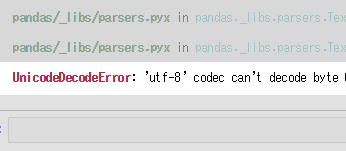









Diskussion
Liste der Kommentare
Es gibt noch keine Kommentare